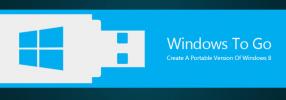Fjern duplikater og lim inn tekstelementer i serien via hurtigtasten
Klippebrettadministratorer kommer sikkert til nytte i situasjoner der man må kopiere tekst fra forskjellige kilder og lime inn de kopierte tekstutdragene i påkrevde applikasjoner. Det finnes et mangfoldig utvalg av utklippstavleskiver der ute, som lar brukere utføre utklippstavle-spesifikke operasjoner sammen med lage en bunke med kopierte elementer, men hvis du planlegger å kopiere tekst- eller kodestrukturer fra forskjellige kilder og lime dem inn i en serie, Utklippstavle Magic er verdt et forsøk. Det er en lett, utklippstavlebehandling og arkiveringsverktøy for Windows som lar deg organisere kopiert vanlig tekstelementer under et enkelt vindu, slik at du kan bruke dem via en serie hurtigtast kombinasjoner.
Det registreres Skift + Ctrl + 0-9 å raskt lime inn elementer i en liste til applikasjonen du ønsker, uten å gå gjennom bryet med å velge et element og deretter lime det inn. Siden det også administrerer utklippstavleinnholdet, kan det automatisk slette de gamle utklippstavlaarkivene slik at du bare kan bruke de nylig kopierte elementene. Du kan dessuten avbryte lagring av tekstelementene til utklippstavlen med et klikk for bare å beholde de viktige tekstutdragene i listen.
I tillegg kan du raskt tømme utklippstavlen i Windows og lagre alle utklippene til et hvilket som helst lokalt sted for å starte en ny arkiveringsøkt for utklippstavlen. I motsetning til andre ledere for utklippstavler, har den en funksjon som fjerner alle dupliserte oppføringer i utklippstavlelisten sin. Dette sparer deg tid det tar å manuelt filtrere ut dupliserte tekstutdrag fra listen. Applikasjonen sitter i systemstatusfeltet etter å ha blitt lansert. For å se alle de lagrede utklippene, klikker du bare på ikonet i systemstatusfeltet. Du kan tømme utklippstavlen og suspendere arkivering av klipp fra høyreklikkmenyen.

Som nevnt tidligere tillater det liming av lagret klipping i en serie. Listen er kartlagt med Shift + Ctrl + 0-9-taster, slik at du raskt kan lime inn ønsket lagret klipping i applikasjonen. Ved å bruke Shift + Ctrl + 4 hurtigtastkombinasjon kan du for eksempel lime det fjerde tekstelementet som er lagret i listen. Som standard kopierer den tekst fra topp til bunn, men du kan reversere rekkefølgen fra Alternativer. Det er verdt å merke seg at du bare kan lime inn opptil 10 elementer fra listene, da det ikke kartlegger noen ekstra nøkler for bruk av mer enn 10 lagrede tekstelementer.

Fra verktøylinjen kan du legge til ofte brukte tekstutdrag manuelt, slik at det kan kopieres til flere applikasjoner. Zoom inn-alternativet hjelper deg med å utvide klippinnholdet i listen, mens du klikker på Lagre vil eksportere listen i det proprietære formatet (CLP).
Programkonfigurasjonskonsollen kan nås fra Vis -> Alternativer. Den lar deg endre standard hurtigtastkombinasjoner for å gjenopprette appvindu og seriepasta, aktivere / deaktivere visningsstatuslinje, verktøylinje, knytte CLP-filer, vise alternativ for klipptittler. Bortsett fra dette, kan du også konfigurere alternativ for klippsparing, som inkluderer automatisk lagring ved avslutning, periodisk automatisk lagring, endring av kopiering sekvens (fra bunn til topp), tilordne tilpasset antall rader og font, endre standard klippmappeplassering og skjule / avsløre verktøylinjen knapper.

Clipboard Magic har vist seg å være et ekstremt nyttig program for brukere som ønsker å lime utklipp i en nødvendig sekvens. Imidlertid viser det ikke det kopierte innholdet før de limes inn, og brukerne må ta opp hovedgrensesnittet for å se plasseringen av tekstelementer i en liste. Det hadde vært mye bedre, hvis det hadde hatt muligheten til å vise de lagrede utklippene fra systemstatusfeltet, akkurat som tidligere omtalt Clippy.
Applikasjonen fungerer på versjoner av Windows. Både 32-biters og 64-biters OS-versjoner støttes.
Last ned utklippstavle Magic
Søke
Siste Innlegg
Slik endrer du Netflix-profilikonet
Du kan opprette flere profiler under en enkelt Netflix-konto. Det e...
Hvordan lage et bærbart Windows 8 Enterprise To Go-arbeidsområde
Hvis du er en ivrig Linux-bruker, er du kanskje kjent med Linux Liv...
Slik installerer du Intel Graphics Windows 10 DCH-drivere manuelt
En stund tilbake, Intel ga ut spesialdrivere for sine nyere CPU-mod...